Lyhyt ääriviivat
Tässä artikkelissa annetut Cisco -reitittimen kirjautumisvaiheet auttavat sinua pääsemään Cisco -reitittimeen ja näyttämään kuinka käyttää joitain yksinkertaisia ja tehokkaita tietoturvamahdollisuuksia. Nämä korjaukset lisäävät merkittävästi langattoman reitittimen ja kotiverkon turvallisuutta.
Mutta ensin katsotaan, kuinka kirjautua sisään Cisco -reitittimeen.
Cisco -reitittimen kirjautumisvaiheet
Cisco -reitittimen kirjautumisvaiheet ovat käytännössä samat paitsi oletus- ja kirjautumistiedot mallista tai ISP: stä, jonka olet vuokrannut sen. Reitittimen kirjautumisvaiheiden havainnollistamiseksi aiomme näyttää kuinka kirjautua sisään Cisco DPC3825: een.
Vaihe 1: Yhdistä kotiverkkoosi
Kytke laite, jota aiot käyttää verkkoosi joko langallisen tai langattoman yhteyden avulla. Jos mahdollista, on parempi käyttää langallista yhteyttä verkkokaapelilla. Jos käytät kuitenkin älypuhelinta tai tablettia yhteyden muodostamiseen, voit käyttää WiFi -sovellusta.
Huomaa, että voit kirjautua ulos reitittimestä vaihdettaessa joitain asetuksia, kuten WiFi -salasana tai reitittimen järjestelmänvalvojan salasana.
Vaihe 2: Käynnistä laitteeseesi asennettu selain
Jokainen laitteeseesi asennettu selain auttaa sinua kirjautumaan Cisco -reitittimeen.
Vaihe 3: Tyyppi 192.168.0.1 URL -palkissa
Kirjoita Cisco -reitittimen oletus IP 192.18.0.1 Selaimien URL -BAR -palkkiin ja paina näppäimistön Enter -painiketta tai napauta Siirry näytölle. Jos reitittimen IP on oikein, sinua pyydetään antamaan käyttäjänimi ja salasana. Jos kuitenkin 192.168.0.1 ei ole reitittimen IP, löydät sen seuraamalla tätä opasta .
Vaihe 4: Kirjoita Cisco -reitittimen käyttäjänimi ja salasana
Yritä jättää sekä käyttäjänimi- että salasanakentät tyhjiksi ja napsauta Kirjaudu sisään.
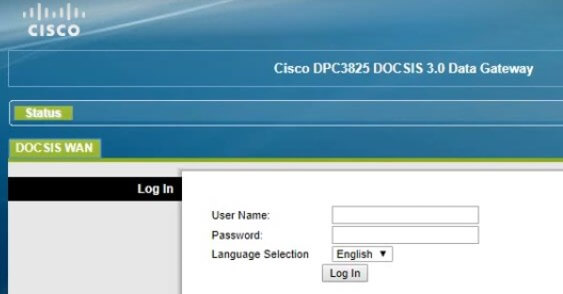
Jos reitittimen järjestelmänvalvojan kojelauta ei näytä, yritä uudelleen seuraavilla kirjautumistiedoilla:
- Käyttäjätunnus: Cusadmin
- Salasana: Salasana
Käyttäjätunnus ja salasana ovat kirjainkokoisia, joten ole varovainen, kun kirjoitat ne.
Vaihe 5: Napsauta Kirjaudu sisään
Kun olet napsauttanut kirjautumispainiketta, sinut ohjataan Cisco -reitittimen järjestelmänvalvojan hallintapaneeliin. Siellä voit helposti määrittää reitittimen asetukset.
Nyt on aika tehdä joitain muutoksia, jotka kiinnittävät reitittimen ja langattoman kotiverkon. Joten, aloitetaan!
Cisco -reitittimen tietoturvaohjeet
Muutokset, jotka voit tehdä, ja jotka lisäävät reitittimen turvallisuutta: ovat:
- WiFi -salasanan muuttaminen
- Oletusreitittimen järjestelmänvalvojan käyttäjänimen ja salasanan muuttaminen
Vain nämä muutokset riittävät yleensä, jotta kenen tahansa on melko vaikeaa käyttää verkkoasi.
Kuinka vaihtaa Cisco -reitittimen WiFi -salasana
Jos haluat muuttaa WiFi -salasanaa, seuraa näitä vaiheita kirjautumisen jälkeen Cisco -reitittimeen.
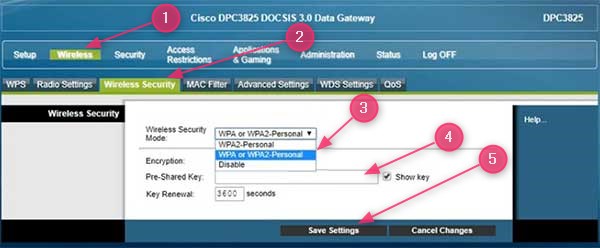
- Napsauta yläreunassa olevaa langatonta painiketta.
- Valitse sitten langaton suojaus toissijaisesta valikosta.
- Valitse Langattomassa suojaustilassa avattava luettelo WPA2 Personal .
- Kirjoita uusi WiFi-salasanasi esijakattuun avainkenttään .
- Napsauta Tallenna asetukset -painiketta sivun alareunassa.
Tärkeää: Luo aina vahva WiFi -salasana. Yritä tehdä 8-12 merkkiä pitkä yhdistelmä pääomaa ja pieniä kirjaimia, numeroita ja erikoismerkkejä.
Kuinka vaihtaa Cisco -reitittimen järjestelmänvalvojan käyttäjätunnus ja salasana
Kun yritimme kirjautua sisään Cisco -reitittimeen vaiheessa 4, meidän piti kirjoittaa oletusreitittimen järjestelmänvalvojan käyttäjänimi - Cusadmin ja salasana - salasana .
Jokainen verkkoosi kytketty voi kuitenkin käyttää reitittimen asetuksia ja muuttaa niitä ilman lupaa. Sillä voi olla joitain kielteisiä vaikutuksia kotiverkon turvallisuuteen ja suorituskykyyn, joten suosittelemme, että vaihdat myös reitittimen järjestelmänvalvojan salasanan.
Kun olet onnistuneesti kirjautunut reitittimeen, noudata näitä vaiheita:
- Napsauta Ylävalikon hallintapainiketta .
- Valitse sitten hallinta toissijaisesta valikosta.
- Tyyppi nykyisessä käyttäjänimi -kentässä uusi järjestelmänvalvojan käyttäjänimi.
- Kirjoita vaihde salasana kentälle uusi järjestelmänvalvojan salasana.
- Kirjoita uusi salasanan uusi salasana -kenttä uudelleen uusi salasana uudelleen.
- Poista etähallinta käytöstä.
- Napsauta Tallenna asetukset -painiketta sivun alareunassa.
Tärkeää: Varmista, että uudet järjestelmänvalvojan kirjautumistiedot tallentaa jonnekin turvallisesti. Jos unohdat ne, sinun on palautettava cisco -reititin tehtaan oletusasetuksiin .
Cisco -reitittimen kirjautuminen - lopulliset sanat
Toivomme, että olet suorittanut Cisco -reitittimen kirjautumisvaiheet onnistuneesti ja vaihtanut myös WiFi -salasanan. Voit vapaasti tehdä lisämuutoksia, jos haluat, tai katso vain asetuksia ja kaikkea mitä voit muokata myöhemmin.
Ole hyvä ja tee muistiinpanoja tekemistäsi muutoksista tai varmuuskopioidaksesi reitittimen asetukset ensin, jos sinun on korjattava asiat myöhemmin.
